
Så du har installeret iOS 12 beta, og ja, du oplever nogle fejl. Det er okay, fordi du hurtigt kan nedjusteres til den stabile iOS 11.4.1.
RELATEREDE: Sådan installeres iOS 12 Beta på din iPhone eller iPad
Lad os starte med nogle få advarsler
Nedklassificering vil din iPhone elleriPad, og det kan give et problem. Lad os sige, at du ikke fulgte vores råd om at gøre en fuld sikkerhedskopi, før du installerer iOS 12 beta. I dette tilfælde, hvis du nedgraderer til iOS 11, ser du på en fuld enhedsløsning, og alle data, du ikke har sikkerhedskopieret på en anden måde (som fotos, der er kopieret til din computer uden for iTunes eller iCloud), vil blive slettet.
Og selvom du sikkerhedskopierede din enhed, mens den var på iOS 11, vil eventuelle ændringer eller data, der er oprettet på din telefon mellem iOS 12 beta-opdateringen og rollback, gå tabt.
Hvis du bare legede rundt med iOS 12 beta på en ekstra enhed, er det ikke et stort problem. Hvis du installerede iOS 12 beta på din primære enhed og du har dog ikke sikkerhedskopieret den først, men måskevil overveje at bare holde sig til iOS 12 for at gemme dig selv de mistede data. Det skal alligevel blive mere og mere stabilt, da Apple frigiver nye beta-opdateringer.
Til sidst vil denne tutorial kun hjælpe dig med at nedgradere fra iOS 12 beta til iOS 11, og det fungerer kun indtil offentliggørelsen af iOS 12. Herefter stopper Apple med at underskrive ældre iOS-firmwareversioner, og du vil ikke kunne nedgradere fra iOS 12.
Disse advarsler til side, lad os hoppe lige ind i den temmelig lette rollback-proces.
Hvad du har brug for
For at følge med i dag, har du brug for et par ting. Du har brug for din enhed, et USB-datakabel til nævnte enhed, en ajourført kopi af iTunes, og du bliver nødt til at downloade den relevante iPSW-fil til din enhed. For det ukendte er iPSW-filer firmwarefilerne til iOS-enheder. Brug af en iPSW-fil til at nulstille eller gendanne din enhed er som at udføre en komplet fabriksindstilling.
Du kan hente den nyeste iPSW-fil til din enhedpå et websted som IPSW.me. Dette websted linker til de faktiske iPSW-filer på Apples servere, så du ved, at din download kommer direkte fra Apple. Vælg bare din enhed, og download derefter den seneste underskrevne iPSW-fil til den. Du kan kun bruge underskrevne iPSW-filer. I skrivende stund var den seneste version iOS 11.4.1.
Er du usikker på, hvilken enhed du har? Kontroller modelnummeret på sagen, og brug denne iOS-enhedsliste for at sikre dig.
Når du omhyggeligt har bekræftet, hvilken iPSW-fil du har brug for til din enhed, skal du downloade filen til din computer og gå videre til næste afsnit.

Sådan ruller du din enhed tilbage til iOS 11
Først, hvis du har aktiveret "Find min iPhone"funktion til din iPhone eller iPad, skal du slå denne funktion fra. Du skal gøre dette fra selve iPhone eller iPad. Gå til Indstillinger> [Dit navn]> iCloud> Find min iPhone (eller Find min iPad), og sørg for, at funktionen er slået fra.

Tilslut din iOS-enhed med iPSW-filen i håndentil din pc eller Mac med USB-kablet, og start derefter iTunes op. Inde i iTunes skal du klikke på enhedsikonet (placeret i øverste venstre hjørne og fremhævet på skærmbilledet nedenfor).

På enhedens side "Resume" (standardvisningen) skal du finde knappen "Gendan [Enhedsnavn]". Tryk og hold på Option-tasten (Mac) eller Shift-tasten (Windows), og klik på knappen. Du skal tryk på tastaturtasten, mens du klikker på knappen for at indlæse filbrowseren for at vælge en brugerdefineret gendannelsesfil. Hvis du ikke gør det, tillader iTunes dig kun at vælge fra lokale sikkerhedskopier, du har foretaget.
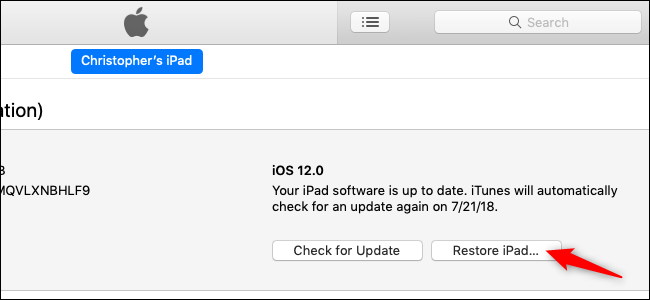
Når du klikker på knappen Gendan, skal du vil ikke blive bedt om at tage sikkerhedskopi af din enhed, få data væk fra den eller advares på nogen måde. Antagelsen er, at fordi du kender denne superhemmelige tastekombination, ved du, hvad du laver.
Naviger til filen i browseren, der dukker opiPSW-fil til din enhed på det sted, du gemte downloadet. Vælg det (hvis du har flere enheder, skal du sørge for at vælge den rigtige til den enhed, du i øjeblikket tørrer og gendanner), og klik derefter på "Åbn" for at starte processen.

Klik på "Gendan" for at fortsætte og slette indholdet på din iPhone eller iPad.
Hvis du i stedet ser en fejlmeddelelse, har du sandsynligvis downloadet den forkerte iPSW-fil til din enhed.

Når du klikker på knappen "Gendan", er den gåtid: din iOS-enhed vil blive udslettet, og iOS-softwaren bliver nedgraderet fra iOS 12 Beta til den nyeste version af iOS 11. Når processen er færdig, starter din enhed sikkerhedskopi, som om du lige havde tændt den for første gang — velkomstskærm og alt sammen. På det tidspunkt kan du enten starte med en helt ny kopi af iOS 11, eller du kan kopiere din gamle iOS 11-sikkerhedskopi (hvis du har oprettet en) fra iTunes eller iCloud.

Hvis du lavede en sikkerhedskopi i iTunes, vil iTunes spørge dig, om du vil gendanne den sikkerhedskopi til din enhed lige efter, at den er færdig med installationen af iOS 11. Vælg sikkerhedskopien, og klik på "Fortsæt" for at gøre det.
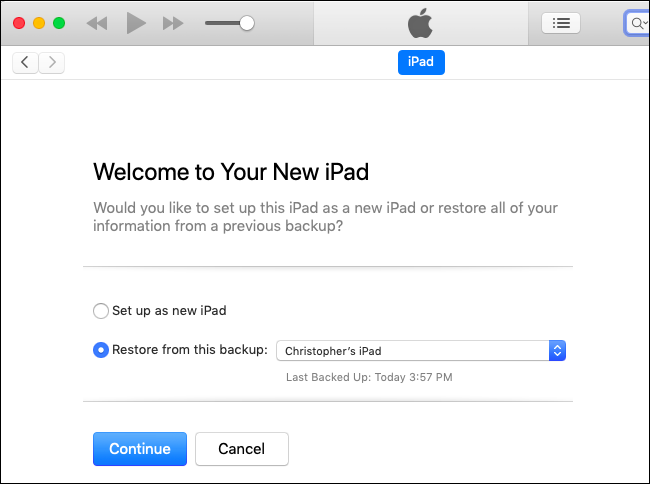
På det tidspunkt skal du være med en ny installation eller dingamle iOS 11-backup gendannet, du er tilbage på iOS 11 og kan forblive der, så længe du vil. Dog vil du sandsynligvis ønske at opgradere til iOS 12, når den endelige, stabile version frigives senere i 2018.







